|
Einstellungen für Team Task Manager
Sie können die Einstellungen für Team Task Manager wechseln klicken Sie auf Tools >> Einstellungen. Auf diesem Bildschirm werden Sie das sehen, General, Benachrichtigung, Anzeige, Datenbank und Verwaltung Abschnitt.
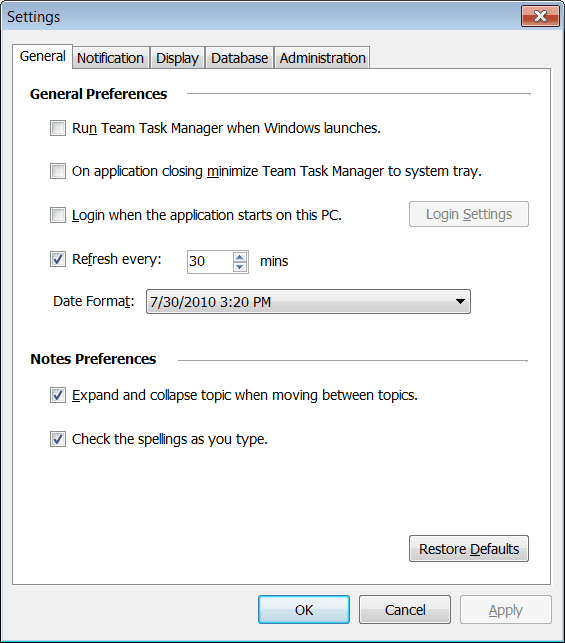
Allgemeine Einstellungen
- Allgemeine Einstellungen: Sie können wählen, um die Team Task Manager laufen, wenn die Fensterpräsentationen, minimieren Sie die Anwendung auf der Taskleiste und anmelden, wenn die Anwendung gestartet wird, indem Sie Einstellungen für das Anmelden und geben Sie den Benutzernamen und das Kennwort ein. Sie können auch die Refresh-Zeitintervall in Minuten sowie wählen Sie ein Datumsformat.
- Notes Preferences: Sie können einfach durch die Themen und Dokumente, die von der Auswahl des "erweitern und reduzieren das Thema ..." Option navigieren. Wenn Sie ein bestimmtes Thema wählen, werden alle darunter aufgeführten Dokumente gezeigt werden. Die weiteren Themen und Dokumente automatisch zu minimieren oder zu schließen, wodurch Verwirrung während der Bewegung zwischen Themen. Wenn Sie nicht möchten, dass die Rechtschreibprüfung zu tun, während Sie tippen dann können Sie schalten Sie die "Rechtschreibprüfung während der Eingabe". Dies ist zu vermeiden, wird zeigen Ihnen die Wellenlinien für die falsch geschriebene Wörter.
Benachrichtigungseinstellungen
- Benachrichtigungseinstellungen: Sie können wählen, um das Menü Benachrichtigung Benachrichtigungen für eine feste Zeit und löschen die unsichtbaren Meldungen nach einer bestimmten Anzahl von Tagen.
- Wählen Sie die Benachrichtigungen dass Sie erhalten möchten: Sie können wählen, um zu zeigen, und konfigurieren Sie das Projekt, Aufgabe, Notizen und Benutzerbenachrichtigungen.
Anzeige-Einstellungen
- Projektvoreinstellungen: Sie können wählen, um zu zeigen, oder verstecken Gantt Chart und alle archivierten Projekte und Arbeitsgruppen. Standardmäßig, Projekte und Arbeitsgruppen, die archiviert werden, sind nicht in Abschnitt Projekte sichtbar.
- Wählen Sie Projekt anzuzeigenden Felder: Sie können die Spaltenfelder Sie möchten, um in der Projektkurzansicht wählen.
- Status Farbpräferenzen: Sie können die Farbe für jede Statustyp, indem Sie auf die Farbe und die Auswahl aus der Grundfarbe definieren oder eigene Farb anpassen.
- Einstellungen zurücksetzen: Sie können alle zuvor ausgeblendeten Informationsmeldungen, indem Sie auf den Reset-Option Nachrichten anzuzeigen. Nachrichten werden in der Regel ausgeblendet, wenn Sie das Kontrollkästchen "Sie nicht die Nachricht nicht mehr anzeigen" klicken. Wenn Sie alle die Display-Einstellungen auf die Standardwerte zurücksetzen möchten, klicken Sie auf den Reset Alle Anzeigeeinstellungen. Diese Option wird die Spaltenbreite der Task-Liste und alle Listen aus der Anwendung auf die Standardwerte zurückzusetzen. Es wird auch die Aufgabe, alle zurückgesetzt Farben, zeigen die Gantt-Diagramm, setzen Sie den Zoomfaktor in den Anmerkungen auf den Standardwert.
Datenbankeinstellungen
- Konfigurieren Sie die Server Login-Informationen: Sie können den Namen oder die IP-Adresse des Servers, den Benutzernamen und das Passwort eingeben. In Fall müssen Sie nicht den Namen oder die IP-Adresse haben, dann können Sie für die Server, indem Sie auf der Suche nach Symbol zu suchen oder kontaktieren Sie Ihren Systemadministrator. Nachdem Sie den Server Login-Daten eingegeben haben, können Sie auf Verbindung testen klicken. Wenn es einige Fehler bei der Verbindung zum Datenbankserver, dann können Sie die Informationen, die im Dialog Test Connection zu bekommen.
- Details: Sie werden in der Lage zu sehen, ob die Internet-Verbindung aktiv oder inaktiv ist, ist die Datenbankverbindung erfolgreich oder nicht, den Login-Status und der Zeitpunkt der letzten Anmeldung.
- Erfordern Mäßigung für Themen oder Dokumente: Wenn Sie diese Option wählen, können Sie genehmigen und ablehnen inhaltlichen Änderungen in Themen und Dokumenten können.
|